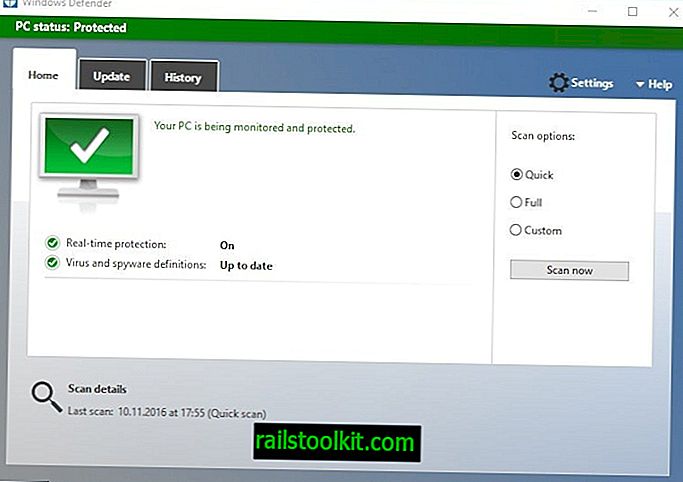WhatsApp adalah pelanggan pemesejan popular untuk peranti mudah alih termasuk Google Android, iOS dan Windows Phone.
Pemaju pelanggan telah membolehkan WhatsApp Web semalam yang membolehkan anda menggunakan klien di laman Internet.
Ini berfungsi dengan cara penyegerakan yang bermaksud bahawa anda hanya boleh menggunakan antara muka web jika anda telah membenarkannya untuk sesi menggunakan telefon anda.
Ini mengehadkan perkhidmatan dengan ketara dan bukan satu-satunya batasan pada masa ini. Apabila anda melawat tapak Web WhatsApp dalam sebarang penyemak imbas tetapi Google Chrome anda menerima mesej yang hanya disokong oleh Chrome.
Sekiranya anda tidak menggunakan Chrome dan tidak mahu atau boleh memasangnya di komputer yang sedang anda kerjakan, anda tidak boleh menggunakan WhatsApp Web sama sekali.
Bagaimana ia berfungsi

Pastikan anda menjalankan versi terkini WhatsApp pada peranti mudah alih anda. Di Android, WhatsApp Web dimasukkan dalam versi 2.11.498 dan contohnya.
Kemas kini : WhatsApp Web tidak ditambah dalam versi itu tetapi jauh dari WhatsApp. Ini bermakna ia akan muncul akhirnya jika anda tidak dapat mencari pilihan sekarang pada peranti anda.
- Ketik pada tiga titik di sudut kanan atas untuk memaparkan menu utama.
- Di sana anda harus mencari pilihan WhatsApp Web baru yang perlu anda ketik.
- Penjelasan ringkas tentang ciri ini dipaparkan pada kali pertama anda menggunakannya.
- Lawati tapak web perkhidmatan di Google Chrome.
- Gunakan pengimbas Kod QR pada peranti mudah alih untuk mengimbas kod yang dipaparkan di laman web.
- Ini menyegerakkan data telefon dengan laman web dan memaparkan kumpulan, sembang dan perbualan di tapak anda.
Gunakan pilihan berikut jika anda menggunakan sistem pengendalian telefon yang berbeza:
- BlackBerry: Sembang -> Menu-utama -> WhatsApp Web.
- Windows Phone, Nokia S60: Menu -> WhatsApp Web
- iOS: tidak tersedia pada masa ini.
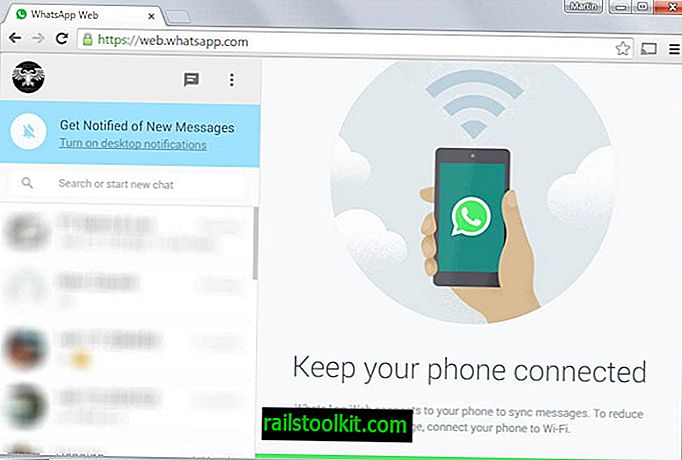
Satu klik pada perbualan memaparkannya di kawasan utama di sebelah kanan. Di sana anda boleh melayari sejarah mesej termasuk semua media dan menyiarkan mesej baru dari antara muka.
Semua kawalan, termasuk mesej suara dan menambah lampiran tersedia di antara muka web juga.
Anda boleh menghidupkan pemberitahuan desktop di Chrome untuk menerima pemberitahuan setiap kali mesej baru tiba, konfigurasikan profil dan status anda, dan buat sembang baharu.
WhatsApp pada peranti mudah alih memaparkan semua komputer yang anda log masuk sekarang ketika anda memilih pilihan WhatsApp Web lagi dari menu.
Di sana anda juga boleh menambah pautan ke sistem komputer lain dengan mengklik pada ikon ditambah.
Halaman memaparkan maklumat tentang komputer (sistem aktif dan operasi terakhir), dan dilengkapi dengan pilihan untuk log keluar jika semua komputer sekaligus.
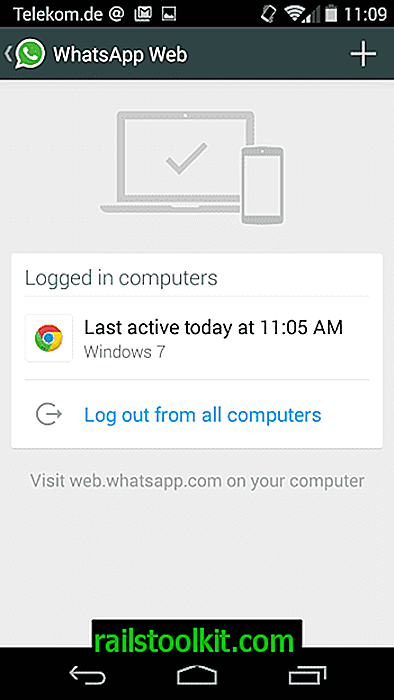
Maklumat hanya dikemas kini di antara muka web jika telefon anda disambungkan ke Internet. Anda menerima mesej ralat di laman web apabila tidak demikian.
Telefon tidak disambungkan
Pastikan telefon anda mempunyai sambungan Internet yang aktif.
Sebaliknya, maklumat yang diambil sebelum ini masih ada. Apabila anda memuatkan semula halaman tersebut, anda menerima mesej ralat lain jika telefon anda tidak disambungkan ke Internet.
Cuba sampai ke telefon
Pastikan telefon anda mempunyai sambungan Internet yang aktif.
Perkhidmatan ini cuba untuk menyambung ke telefon secara automatik dan menyediakan anda pilihan untuk cuba semula secara manual atau log keluar dari sesi.
Ini bermakna anda perlu log keluar di web atau menggunakan telefon anda untuk mengalih keluar semua maklumat di antara muka web.
Kata penutupan
WhatsApp Web sangat terhad sekarang. Bukan sahaja ia hanya menyokong Google Chrome pada sistem desktop, ia juga tidak tersedia untuk iOS dan memerlukan telefon disambungkan ke Internet untuk berfungsi sama sekali.
Satu-satunya kelebihan yang anda dapat dari menggunakannya di web ialah anda boleh menggunakan papan kekunci komputer untuk menulis mesej, bekerja pada skrin yang lebih besar, dan dapatkan pemberitahuan desktop supaya anda tidak perlu memberi perhatian kepada telefon anda untuk itu.
Sekarang Anda : Adakah anda telah menggunakan perkhidmatan baru? Apa yang anda ambil di atasnya.